Dysk lokalny jest bardzo ważny dla twojego systemu, zwłaszcza jeśli masz drugi dysk na swoim komputerze. Postępuj zgodnie z ilością wolnego miejsca, aby regularnie nie wiedzieć o tym, gdy masz tylko gigabajty lub dwa. W tym artykule poznasz kilka sposobów, aby skutecznie wyczyścić dysk lokalny, bez usuwania niezbędnych programów i plików.
Jak czyścić miejsce na dysku C - koszyk do czyszczenia
- Prosta, ale skuteczna metoda. Jeśli nie podążasz za wypełnieniem koszyka, najprawdopodobniej jest zatkany przez dużą ilość informacji. Kliknij ikonę koszyka z prawym przyciskiem myszy i wybierz ciąg "Clear Cart".

- W ten sposób możesz zwolnić kilka gigabajtów cennej pamięci komputera.

Jak czyścić miejsce na dysku - usuń pliki do pobrania
- Wszystkie pobrane pliki są domyślnie zapisywane w odpowiednim folderze, który znajduje się na dysku C. Wielu z nich może nie być potrzebne przez długi czas, ale po prostu zapomniałeś o nich. Idź na dysk i znajdź folder "Użytkownicy".

- Kliknij go dwukrotnie przy koncie.

- Teraz postępuj zgodnie z folderem "Pobieranie" lub "Pliki do pobrania" w wersji angielskiej.

- Większość użytkowników jest zaskoczona, aby zobaczyć, ile pamięci jest ustawione na ten folder.

- Wybierz niepotrzebne dokumenty i pliki, kliknij przycisk Usuń. Potwierdź zamiar, klikając słowo "Tak". Dzięki tej metodzie uwolniłeś kilka bardziej gigabajtów na lokalnym dysku C.

Jak czyścić lokalizację na dysku C - Usuwanie starych programów
Dzięki niektórych narzędziom i programom nie używasz przez długi czas, ale także nie usuwaj z komputera. W systemie operacyjnym Windows znajduje się specjalny dyspozytor, który pomoże ci to zrobić.
- Przejdź do panelu sterowania przez początek.

- Wybierz podsekcję "Usuń program" w sekcji "Programy".

- Można otworzyć okno „Programy i akcesoria”, można zobaczyć całą listę zainstalowanego oprogramowania, narzędzi i programów na komputerze. Sortować je przy użyciu „Instalacja Date” przyciski „wielkość” i „Wersja” w nagłówku dyspozytora.

- Jak najszybciej znaleźć niepotrzebne program, kliknij na przycisk „Usuń” polu. Odinstaluj rozpocznie się natychmiast. Z reguły programy nie brać tak dużej ilości pamięci, z wyjątkiem gier. Mimo to, wykorzystać tę metodę do siebie.

Jak czyste miejsce na dysku C - czyszczenie folderu Temp
- W systemie operacyjnym Windows na dysku z dwoma specjalnymi folderami z tytułem TEMP. Służą one do przechowywania plików tymczasowych, które są niezbędne dla niektórych procesów i programów tylko przez krótki okres. Ten sam folder nie jest usuwany - tylko wspiął się na przestrzeni lat. Znajdź pierwszy folder, pod adresem: Mój komputer - lokalny dysk z - Windows - Temp. Usuń wszystkie składniki z nim, jeśli żadne pliki nie są usuwane, po prostu pomiń je.

- Teraz przejdź do drugiego folderu na inny adres: Mój komputer to dysk lokalny C - Użytkownicy - „nazwa konta” - AppData - Lokalny - Temp.Uwaga: Jeśli nie widzisz folder AppData, a następnie oddzielić to pomoże. Jak otworzyć folder AppData.
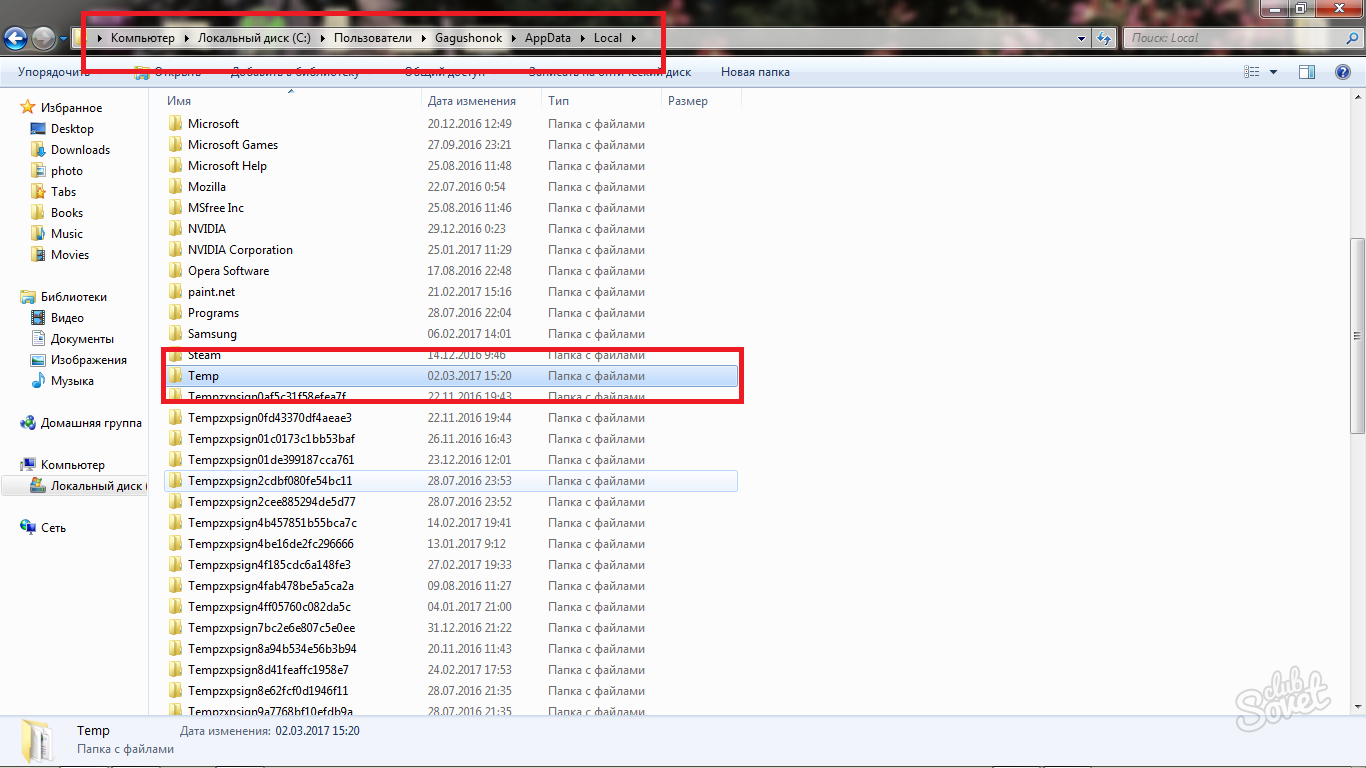
- Usuń wszystkie zgromadzone informacje. Każdy plik osobnik TEMP zajmuje niewielką ilość pamięci, ale ostatecznie, to dużo miejsca czyszczenia.

Jak oczyścić dysk z narzędzia „Czyszczenie dysku”.
Ten program jest w osi Windows, a każdy użytkownik może z niego korzystać. Możesz wyczyścić pliki tymczasowe, cache komputera i wiele innych niepotrzebnych dokumentów.
- Przejdź do Mój komputer i prawym przyciskiem myszy kliknij na nią. Wybierz „Właściwości” ciąg.

- Oglądać mały przycisk „Czyszczenie dysku” w okienku, które się pojawi. Kliknij na to.

- Poczekaj kilka minut, aż narzędzie analizuje dane.

- Zaznaczyć wszystkie pozycje menu po lewej stronie poprzez umieszczenie kleszczy w nich również kliknąć na przycisk „Usuń pliki systemowe”, a następnie kliknij „OK”. Wielkość pamięci wyzwolonej będzie imponująca.

Specjalne programy do czyszczenia dysku z
Najbardziej popularne z programami firm trzecich nazywa CCleaner, a to pomoże jasne nie tylko cache i tymczasowe pliki komputerowe, ale również wszystkie niepotrzebne dane przeglądarki, jak również inne programy.
Można go pobrać na oficjalnej stronie internetowej dewelopera lub od swoich źródeł.

Po wykonaniu wszystkich sześciu kroków, uwalniasz co najmniej jedną czwartą pamięci na lokalnym dysku C. Pamiętaj, że zaleca się korzystanie z tego dysku tylko dla potrzeb systemu i dla swoich osobistych plików do uruchomienia oddzielnego dysku.






























